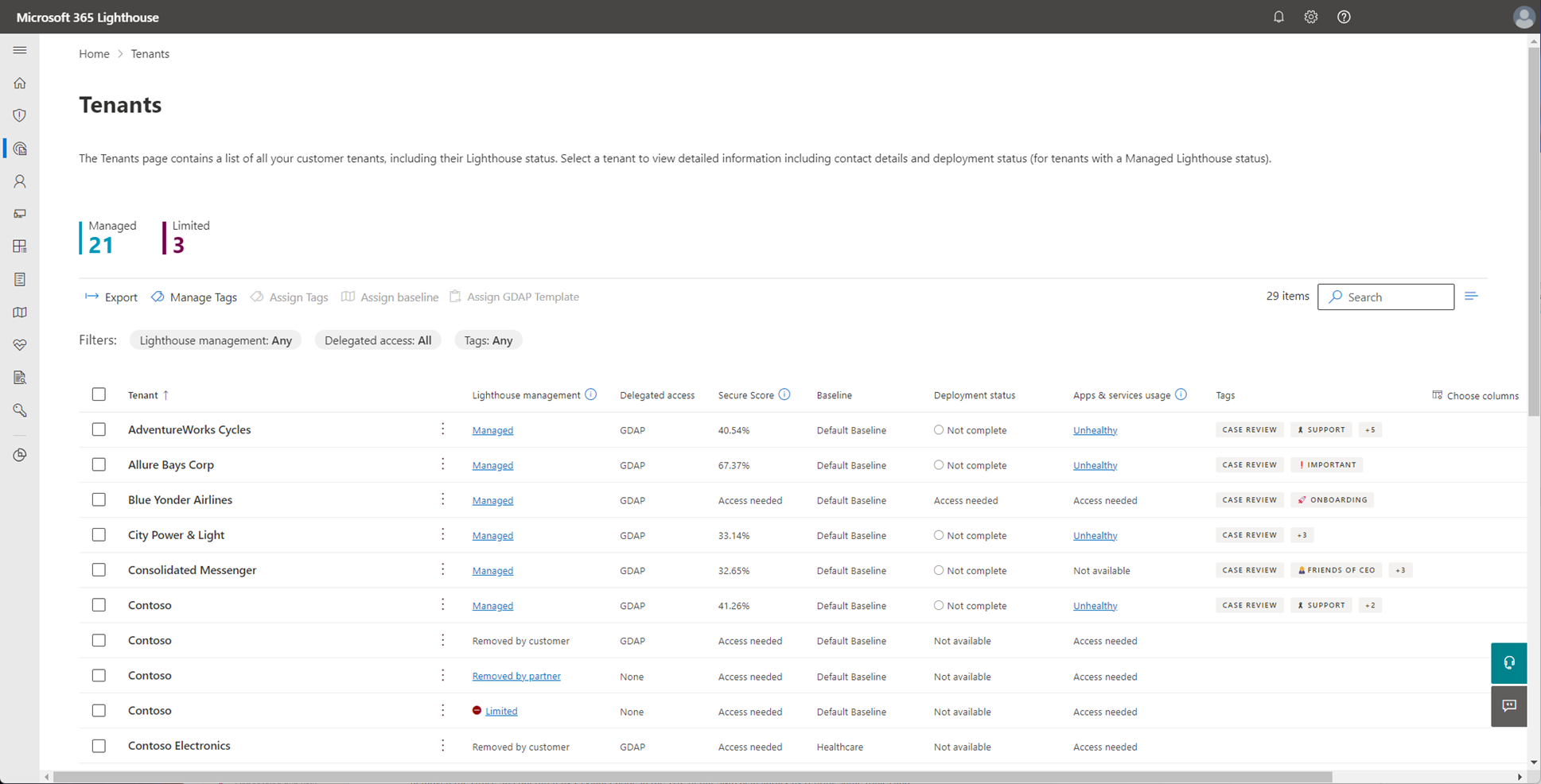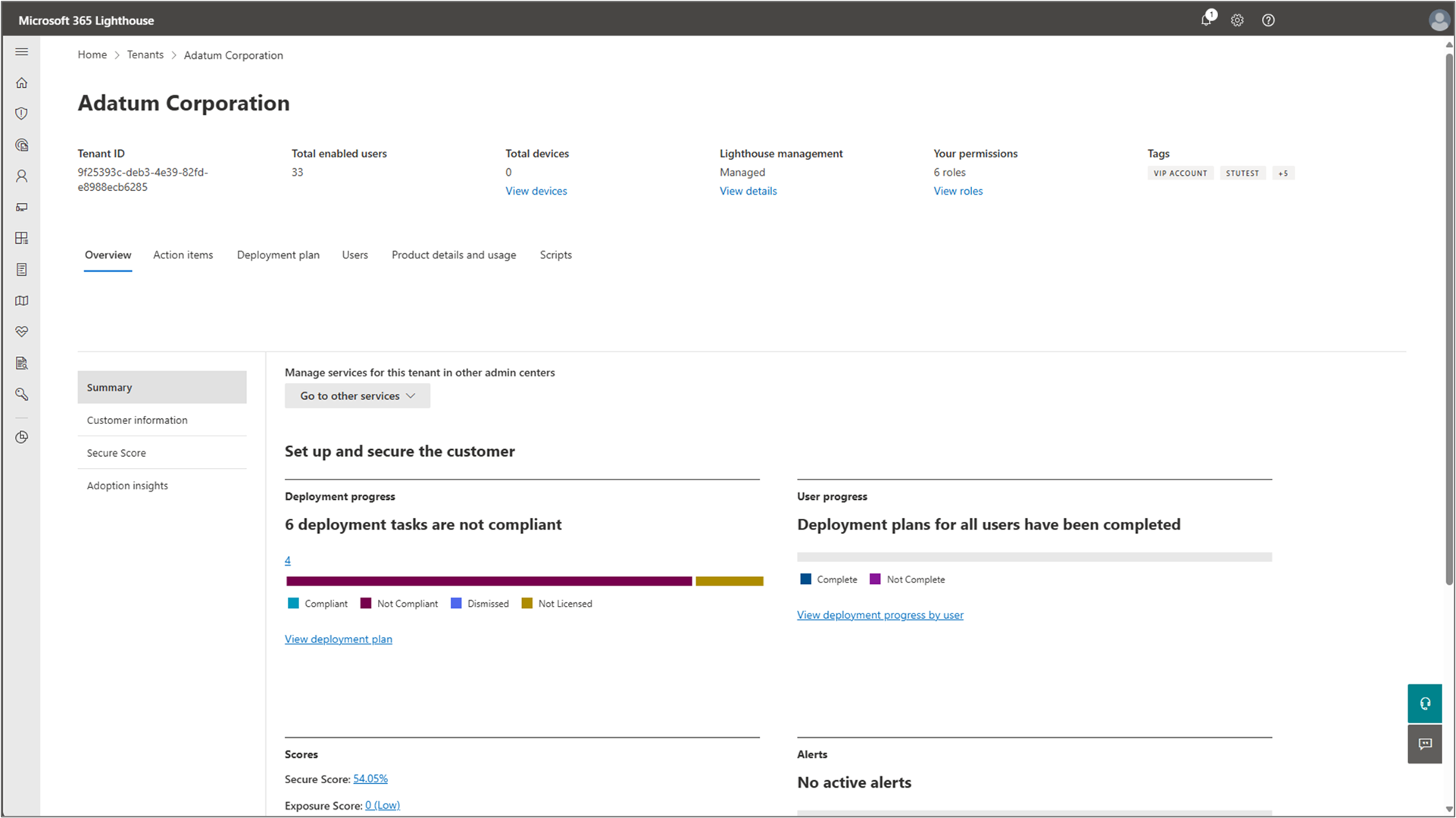Обзор страницы "Клиенты" в Microsoft 365 Lighthouse
Microsoft 365 Lighthouse позволяет управлять учетными записями клиентов, выбрав Клиенты в области навигации слева, чтобы открыть страницу Клиенты. Страница "Клиенты " содержит список всех клиентов клиента. Вы можете выбрать клиент, чтобы просмотреть подробные сведения, включая контактные данные и состояние развертывания.
Страница "Клиенты" также включает следующие параметры:
- Экспорт: Выберите , чтобы экспортировать данные клиента в файл с разделими-запятыми (.csv) Excel.
- Управление тегами: Выберите, чтобы добавить, изменить или удалить тег.
- Назначение тегов: Выберите , чтобы назначить тег клиенту.
- Назначение базовых показателей: Выберите, чтобы назначить базовый план клиенту.
- Искать: Введите ключевые слова, чтобы быстро найти конкретный клиент в списке.
Список клиентов
Список клиентов содержит аналитические сведения о различных клиентах, с которыми у вас есть контракт, включая их состояние управления Lighthouse. Список клиентов также позволяет пометить клиентов, чтобы предоставить различные фильтры по всему Lighthouse, управлять службами для клиентов в соответствующем центре администрирования и детализировать, чтобы узнать больше о конкретном клиенте и состоянии его плана развертывания.
После того как клиенты клиента соответствуют требованиям к подключению Lighthouse, их состояние управления Lighthouse в списке клиентов будет отображаться как Управляемое .
Список клиентов позволяет:
- Доступ к применимым центрам администрирования для управления службами клиентов.
- Автоматическая сортировка клиентов по управляемым, ограниченным, удаленным партнером или удаленным клиентом.
- Экспорт списка клиентов.
- Назначение тегов и управление ими.
- Назначьте базовый план.
- Выполните поиск клиентов по имени.
- Фильтрация клиентов по состоянию управления Lighthouse, делегированию доступа или тегам.
Чтобы удалить клиент, управлять службами клиента или просматривать теги и управлять ими, выберите три точки (дополнительные действия) рядом с именем клиента. Вы можете просмотреть отдельные клиенты, выбрав имя клиента или выбрав один из тегов, назначенных клиенту.
Совет
Вы также можете использовать фильтр "Клиенты" в верхней части любой страницы Lighthouse, чтобы выбрать клиент, а затем получить доступ к соответствующим центрам администрирования для управления службами для этого клиента.
Сведения о добавлении клиентов см. в статье Добавление нескольких клиентов и управление ими в учетной записи Центра партнеров.
Статусы
В следующей таблице описаны различные состояния, которые могут отображаться в одном или нескольких столбцах для каждого клиента клиента. Сведения об устранении неполадок с состояниями см. в статье Устранение ошибок и проблем в Microsoft 365 Lighthouse: Подключение клиента.
| Состояние | Описание |
|---|---|
| Требуется доступ | У вас нет соответствующих детализированных делегированных административных привилегий (GDAP) для просмотра сведений. Обратитесь к администратору в клиенте партнера, который может назначить вам соответствующую роль GDAP для просмотра данных на странице "Клиенты". Чтобы узнать, какие роли GDAP предоставляют доступ к Microsoft Secure Score, см. статью Microsoft Secure Score: Microsoft Entra разрешения глобальных ролей. Чтобы узнать, какие роли GDAP предоставляют доступ к использованию приложений и служб, см. статью Отчеты Microsoft 365 в Центре администрирования: кто может просматривать отчеты. |
| Error | Во время процесса подключения для этого клиента произошла ошибка, и мы работаем над исправлением. Если эта ошибка сохраняется более 24 часов, обратитесь в службу поддержки. |
| Ограниченная функциональность | Этот клиент клиента имеет доступ только к ограниченному набору возможностей в Lighthouse, включая настройку И управление GDAP, поиск пользователей, сведения о пользователях, теги клиента и работоспособность служб. Выберите имя клиента, чтобы просмотреть подробное состояние требований к управлению Lighthouse. Подробнее см. Требования для Microsoft 365 Lighthouse. |
| Управление | Этим клиентом клиента можно активно управлять и отслеживать в Lighthouse пользователей и устройств с необходимыми лицензиями. |
| Недоступно | Данные недоступны для отображения. |
| Удалено клиентом | Клиент решил запретить использование Microsoft 365 Lighthouse для управления своим клиентом. Чтобы разрешить использование Microsoft 365 Lighthouse для управления своим клиентом, администратор клиента клиента должен перейти в параметры организации в Центр администрирования Microsoft 365, выбрать Microsoft 365 Lighthouse в разделе Службы. затем выберите параметр , чтобы разрешить использование Microsoft 365 Lighthouse интерфейсов управления клиентами в клиенте. |
| Удалено партнером | Ваша организация исключила этот клиент клиента из управления Lighthouse. Чтобы повторно активировать клиент для управления Lighthouse, перейдите на страницу Арендаторы , выберите три точки (дополнительные действия) рядом с клиентом, а затем выберите Управление клиентом. |
Примечание.
После удаления клиента вы не сможете выполнять действия с клиентом, пока не завершится процесс удаления. Для завершения этого процесса может потребоваться до 48 часов. Если вы снова решите управлять клиентом клиента, на повторное появление данных может потребоваться до 48 часов.
Теги клиента
Чтобы упорядочить клиентов и легко фильтровать существующие представления, можно создавать и назначать теги своим клиентам. Дополнительные сведения см. в статье Управление списком клиентов в Microsoft 365 Lighthouse.
Примечание.
Вы можете создать до 30 тегов во всех клиентах.
Страница сведений о клиенте
Чтобы просмотреть подробные сведения о клиенте, выберите клиента из списка клиентов. Страница сведений о клиенте содержит контактные данные и состояние плана развертывания.
Область метаданных
В области метаданных в верхней части страницы содержатся основные сведения о клиенте клиента из учетной записи Microsoft 365.
| Сведения о клиенте | Описание |
|---|---|
| Идентификатор клиента | Идентификатор клиента организации. |
| Общее число включенных пользователей | Число пользователей, назначенных в клиенте клиента. |
| Всего устройств | Количество устройств, зарегистрированных в клиенте клиента и управляемых через Microsoft Intune. Выберите Просмотреть устройства, чтобы открыть страницу Устройства , чтобы просмотреть список устройств и аналитические сведения о соответствии устройств для клиента. |
| Управление Lighthouse | Состояние управления клиентом в Lighthouse: Управляемое, Ограниченное, Удалено партнером или Удалено клиентом. Выберите Просмотреть сведения , чтобы открыть область Сведений об управлении Lighthouse для клиента. |
| Ваши разрешения | Количество ролей, назначенных вам в клиенте клиента. Роли определяют, какие задачи можно выполнить для клиентов и какие данные можно просмотреть. Выберите Просмотреть роли , чтобы открыть страницу Роли , чтобы узнать, какие роли назначены вам в клиенте. |
| Tags | Теги, назначенные клиенту клиента в Lighthouse. |
Вкладка "Обзор"
На вкладке Обзор можно просмотреть сводку ключевых аналитических сведений, сведений о клиентах, оценки безопасности, оценки экспозиции и аналитики внедрения.
Сводка
В разделе Сводка содержится сводка основных аналитических сведений для клиента клиента о базовом соответствии требованиям, состоянии безопасности и внедрения, критических оповещениях и сведениях о подписках клиента и состоянии хранилища почтовых ящиков клиента.
Сведения о клиенте
Раздел Сведения о клиенте предоставляет место для записи основных сведений о клиенте, таких как планы обслуживания, в которые входит клиент, и заметки о клиенте, чтобы все в вашей организации были на одной странице о последнем взаимодействии с клиентом.
Если ваша организация ограничивает частоту и количество контактов напрямую с клиентами, на этой вкладке можно перечислить менеджеров по взаимодействию с клиентами, чтобы другие сотрудники вашей организации знали, кто имеет право связаться с клиентом.
Наконец, эту вкладку можно использовать для хранения контактных данных клиента, включая имя, должность, телефон, электронную почту и заметки о контакте.
Оценка безопасности
В разделе Оценка безопасности содержатся сведения о оценке безопасности Майкрософт о клиентской организации, которые помогут вам оценить их состояние безопасности. Microsoft Secure Score — это показатель уровня безопасности организации. Чем выше оценка, тем лучше защищена организация от угроз. Корпорация Майкрософт предоставляет рекомендации по повышению оценки безопасности организации, что повышает ее уровень безопасности. Подробнее см. Оценка безопасности Майкрософт.
Аналитика внедрения
Раздел Аналитика внедрения содержит подмножество аналитических сведений о оценке внедрения (Майкрософт) для организации клиентов. Аналитика внедрения показывает, как организация клиентов использует продукты и функции Майкрософт, чтобы помочь им повысить производительность и более эффективно использовать продукты. Дополнительные сведения см. в статье Оценка внедрения Майкрософт.
Вкладка "Элементы действия"
На вкладке Элементы действий отображается сводка ключевых проблем в клиенте клиента, требующих внимания.
Устройства
В разделе Устройства приводится сводка по количеству проблем с устройствами клиента, которые требуют внимания в клиенте, включая соответствие требованиям, защиту от угроз, работоспособность устройств, проблемы Windows 365 и журналы событий Windows. В этом разделе также содержатся ссылки на связанные страницы, на которых можно просмотреть сведения о проблемах.
Пользователи и электронная почта
Раздел Пользователи и электронная почта помогает быстро оценить проблемы, связанные с пользователями, которые рискуют, многофакторной проверкой подлинности (MFA) и сообщениями в карантине.
Вкладка "План развертывания"
На вкладке План развертывания отображается состояние плана развертывания клиента. Шаги развертывания в списке основаны на базовых показателях, применяемых к клиенту. Чтобы просмотреть сведения о шаге развертывания, выберите шаг развертывания в списке.
Вкладка План развертывания также содержит следующие параметры:
- Освежать: Выберите , чтобы получить последние данные о шагах развертывания.
- Искать: Введите ключевые слова, чтобы быстро найти определенный шаг развертывания в списке.
Вкладка "Пользователи"
На вкладке Пользователи предоставляются данные, относящиеся к пользователям в клиенте клиента.
Сводка
В разделе Сводка содержится обзор аналитических сведений, связанных с пользователями в клиенте клиента, в частности о ходе выполнения задач развертывания по пользователю и состоянии хранилища почтовых ящиков каждого пользователя.
Ход развертывания
В разделе Ход развертывания представлено состояние развертывания каждого пользователя для задач, поддерживающих отчеты о ходе выполнения пользователей. Выберите любого пользователя, чтобы просмотреть дополнительные сведения. Ход развертывания доступен только для лицензированных задач. Ход выполнения пользователя отображается только для задач, которые соответствуют требованиям, не соответствуют требованиям или отклонены.
В разделе Ход развертывания также содержатся следующие параметры:
- Экспорт: Выберите , чтобы экспортировать данные клиента в файл с разделими-запятыми (.csv) Excel.
- Освежать: Выберите , чтобы получить последние данные о шагах развертывания.
- Искать: Введите ключевые слова, чтобы быстро найти определенный шаг развертывания в списке.
Использование почтового ящика
В разделе Использование почтовых ящиков содержатся сведения о состоянии хранилища для почтовых ящиков пользователей и общих почтовых ящиков. В этом разделе также содержатся фильтры, помогающие управлять списком почтовых ящиков, включая возможность определения состояния архива почтового ящика.
Вкладка сведений о продукте и использовании
Вкладка Сведения о продукте и использовании содержит все данные, связанные с подписками и использованием лицензий.
Использование приложений и служб
Раздел Использование приложений и служб содержит аналитические сведения об использовании служб Microsoft 365, в том числе о том, сколько пользователей в клиенте клиента лицензированы и активно используют каждую службу.
В этом разделе содержатся сведения о следующих службах:
- Службы, управляемые в Microsoft 365 Lighthouse. Этими службами можно управлять на портале Lighthouse.
- Службы, управляемые в Центр администрирования Microsoft 365. Эти службы включены в подписку Microsoft 365, но не могут управляться на портале Lighthouse.
В списках служб столбец Активные пользователи & устройствах указывает количество пользователей или устройств, которые вошли в службу по крайней мере один раз за последние 28 дней. Столбец Изменение активности указывает на изменение активных пользователей и устройств с прошлого месяца.
Список подписок
В разделе Список подписок отображаются все подписки, которые ваша организация продала клиенту через канал поставщика облачных решений (CSP). Сведения о продукте ограничены подписками, приобретенными в рамках Новой коммерческой среды (NCE), и не включают подписки Azure.
Для подписок записываются следующие сведения:
| Сведения о подписке | Описание |
|---|---|
| Название продукта | Имя подписки. |
| Идентификатор подписки | Идентификатор подписки. |
| Состояние | Состояние подписки: Активная, Истек срок действия или В благодатном состоянии (то есть она находится в льготном периоде после истечения срока действия и до ее отмены). |
| Дата завершения | Дата окончания подписки. |
| Тип | Является ли подписка платной или пробной. |
| Периодическое выставление счетов | Включил ли клиент подписку для автоматического реновирования в конце периода подписки. |
| Платные лицензии | Количество платных лицензий в подписке. |
| Частота выставления счетов | Период выставления счетов для подписки. |
| Канал покупки | Канал, через который была приобретена подписка. |
Вкладка "Скрипты"
Вкладка Скрипты позволяет создавать и развертывать скрипты PowerShell и проверка результаты сценариев для устройств, управляемых Intune, в клиенте клиента.
Дополнительные сведения о создании и развертывании сценариев PowerShell см. в статье Развертывание скрипта PowerShell из Microsoft 365 Lighthouse.
Связанные материалы
Требования к Microsoft 365 Lighthouse (статья)
часто задаваемые вопросы Microsoft 365 Lighthouse (статья)
Управление списком клиентов в Microsoft 365 Lighthouse (статья)
Общие сведения об использовании базовых Microsoft 365 Lighthouse для развертывания стандартных конфигураций клиентов (статья)
Оценка безопасности (Майкрософт ) (статья)
Оценка внедрения (Майкрософт ) (статья)